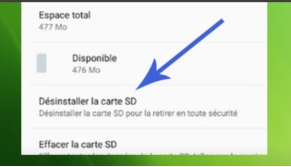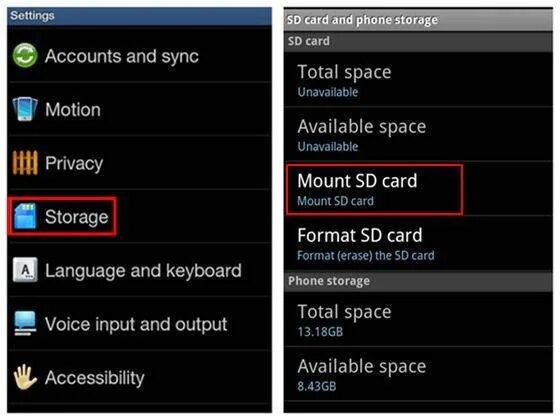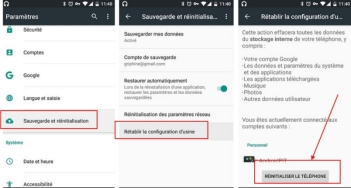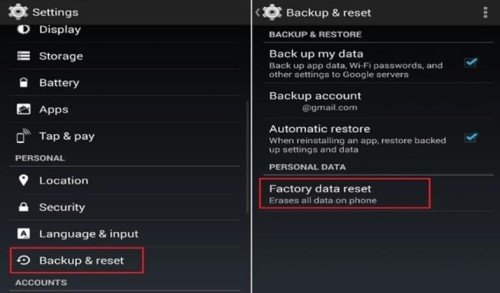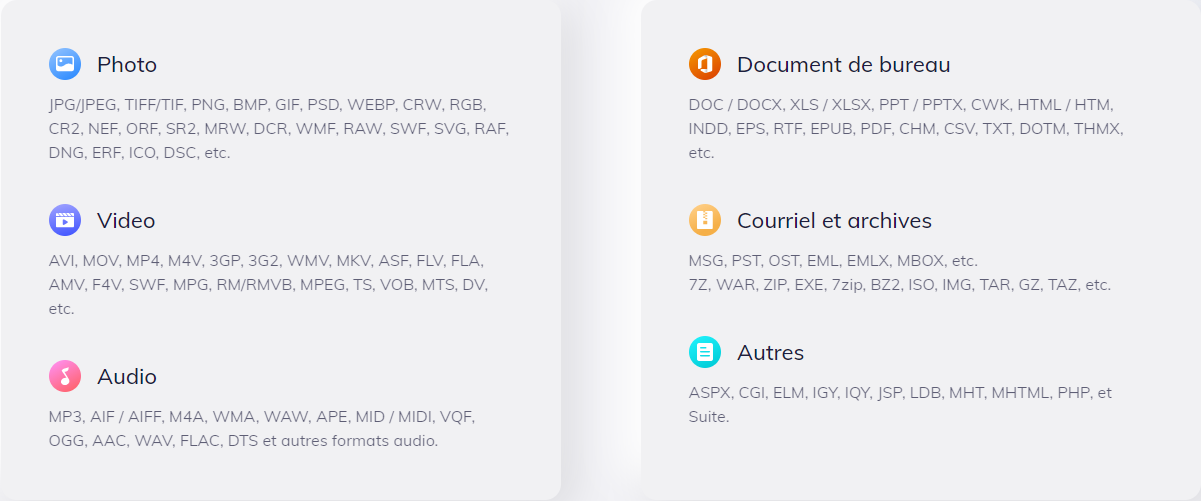L'Erreur « Carte SD Retirée de Façon Inattendue » ? Réparez maintenant!
Vérifiez les 5 façons de réparer l'erreur de retrait inattendu de la carte SD. Pour récupérer les données d'une carte SD qui présente des problèmes, vous pouvez télécharger gratuitement Tenorshare 4DDiG pour les récupérer en 3 étapes.
Avez-vous déjà été confronté à l'erreur « carte SD retirée de façon inattendue » sur votre smartphone ? Cela peut être agaçant, car cela vous empêche d'accéder aux photos et aux fichiers multimédias sur votre carte SD. La plupart du temps, cela entraîne également une perte de données. Les téléphones Android disposent d'un espace de stockage limité, c'est pourquoi ils permettent d'étendre la capacité de stockage avec une carte SD. Cependant, il arrive parfois que la carte SD se déconnecte régulièrement de votre téléphone Android et affiche des notifications d'erreur. Vous vous demandez pourquoi cela se produit ? Y a-t-il des solutions pour corriger ce problème ? Oui, il y en a. suivez ce guide pour comprendre les raisons de ce problème récurrent et découvrez cinq solutions pour le résoudre.
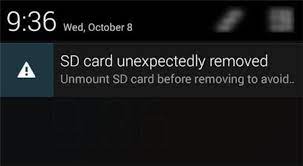
Partie 1 : Présentation de l'erreur « carte SD retirée de façon inattendue »
Qu'est-ce que l'erreur « carte SD retirée de façon inattendue » ?
Lorsque votre carte SD ou votre téléphone Android a un problème matériel, cela peut entraîner l'impossibilité pour votre téléphone de lire les données sur la carte. Par exemple, si vous avez un Note 8, cela peut envoyer un message « Note 8 carte SD retirée de manière inattendue » à votre téléphone.
Les causes de l'erreur « Carte SD retirée de manière inattendue » ?
Si votre téléphone indique que la carte SD a été retirée de manière inattendue, vous devez d'abord en trouver la cause. De nombreuses raisons peuvent être à l'origine de cette erreur. En voici quelques-unes :
Partie 2 : Comment résoudre l'erreur que la carte SD se déconnecte sur Android ?
Pour résoudre l'erreur de la carte SD retirée, nous avons sélectionné cinq moyens faciles et efficaces pour résoudre le problème. Jetez-y un coup d'œil :
Méthode 1 : Réinsérez votre carte SD
Retirez votre carte SD, réinsérez-la et redémarrez le téléphone. Répétez l'opération plusieurs fois.

Méthode 2 : Démonter la carte SD et la remonter
Il existe une autre façon de résoudre ce problème. Vous pouvez démonter la carte SD sur votre téléphone Android. Redémarrez le téléphone et remontez la carte.
-
Allez dans les Paramètres > Stockage et sélectionnez « Démonter la carte SD ».
-
retirez la carte SD de votre téléphone après l'avoir démontée.

-
Éteignez votre téléphone et attendez quelques instants.
-
Insérez la carte SD dans le téléphone et rallumez-le.
-
accédez à nouveau à l'option Paramètres et choisissez Stockage > Monter la carte SD.

Vérifiez maintenant si l'erreur existe toujours.
Méthode 3 : Formatez la carte SD sur l'ordinateur
Si votre carte SD n'est pas formatée, il se peut que votre téléphone ne puisse pas la lire. Cela peut entraîner une erreur de carte SD retirée de manière inattendue sur votre téléphone. Le reformatage de la carte résoudra ce problème. Vous pouvez le faire via l'explorateur de fichiers de Windows.
-
Connectez la carte SD à votre PC à l'aide d'un lecteur de cartes.
-
Ouvrez l'Explorateur Windows et faites un clic droit pour choisir l'option Disque amovible représentant votre carte SD. Sélectionnez ensuite Formater.
-
Une fenêtre contextuelle s'ouvre. Sélectionnez FAT 32 dans le système de fichiers.
-
Choisissez Taille d'allocation par défaut dans Taille d'allocation. Décochez l'option Formatage rapide.
-
Appuyez sur le bouton Démarrer pour lancer le processus de formatage.
-
Éjectez la carte SD et réinsérez-la dans le téléphone.

Méthode 4 : Réinitialisation d'usine
Si toutes les méthodes ci-dessus ne permettent pas de résoudre le problème, essayez de réinitialiser le système. C'est une opération risquée, assurez-vous donc de sauvegarder vos fichiers Android sur votre PC/ordinateur portable.
-
Allez dans l'option Paramètres de votre téléphone Android et choisissez Sauvegarde et réinitialisation > Réinitialisation des données d'usine.
-
Appuyez sur Réinitialisation des données d'usine pour effacer toutes les données de votre téléphone et le réinitialiser. Si nécessaire, entrez le code PIN ou le mot de passe.
-
Redémarrez le téléphone lorsque l'effacement est terminé.
-
réinitialisez votre téléphone et restaurez les données à partir de la sauvegarde.

Méthode 5 : Supprimer les caches avec le mode de récupération sur le téléphone
-
Éteignez votre téléphone LG G3 s'il affiche une erreur Carte SD retirée de manière inattendue.
-
appuyez simultanément sur les touches Volume + Home + Power pour démarrer le téléphone en mode Recovery.
-
Basculez entre les touches de volume pour choisir l'option Wipe Cache Partition (Effacer la partition cache).
-
appuyez sur la touche Marche/Arrêt pour confirmer votre choix.

-
choisissez Redémarrer le système maintenant pour redémarrer le téléphone.
Astuce Bonus : Comment récupérer les données d'une carte SD formatée ?
Le formatage de la carte SD efface toutes les données. Mais la bonne nouvelle, c'est que vous pouvez récupérer les données perdues. Nous vous recommandons d'utiliser un outil tiers tel que le logiciel de récupération de données Tenorshare 4DDiG pour récupérer vos photos et fichiers multimédias. 4DDiG est un outil de récupération et de réparation qui peut récupérer les données perdues de tous les types d'appareils internes et externes, de cartes SD et d'ordinateurs. Il utilise un algorithme avancé pour la récupération de votre carte mémoire.
Caractéristiques principales de Tenorshare 4DDiG :
- Récupération de plus de 1000 types de fichiers, y compris audio, vidéo, documents et photos
- Récupération des fichiers perdus suite à des attaques de logiciels malveillants ou de virus, à une corruption, à une partition perdue, à un formatage, à un système bloqué ou à une suppression accidentelle.
- Récupération de fichiers à partir de disques RAW qui ne peuvent pas être récupérés autrement sans outil de récupération
- Prise en charge de la récupération de données à partir de fichiers corrompus et endommagés
Téléchargement Sécurisé
Téléchargement Sécurisé
Vous pouvez récupérer toutes vos données à partir d'une carte SD formatée en seulement trois étapes simples et faciles :
-
Tout d'abord, installez l'outil Tenorshare 4DDiG Data Recovery sur votre PC. Connectez la carte SD dont vous souhaitez récupérer les fichiers à votre PC. Sélectionnez-la pour commencer l'analyse.

-
Sous l'option Arborescence, vous trouverez de nombreuses catégories pour les données manquantes, telles que les fichiers supprimés, existants, perdus et RAW. Vous pouvez passer à l'affichage des fichiers pour vérifier les types de fichiers tels que les documents, les photos, les fichiers audio et les vidéos. Vous pouvez également interrompre l'analyse à tout moment pour prévisualiser les fichiers que vous souhaitez récupérer.

-
Une fois que vous avez trouvé vos fichiers cibles, transférez-les dans un endroit sûr. Et ne les enregistrez pas sur la même carte SD que celle où vous les avez perdus en premier lieu.

Partie 3 : Comment éviter les cartes SD corrompues/erreurs ?
Vous pouvez rencontrer l'erreur "Carte SD retirée de manière inattendue sur Galaxy S5" sur votre téléphone Samsung ou toute autre erreur si votre carte SD est corrompue ou endommagée. Cependant, vous pouvez prendre certaines mesures essentielles pour éviter cette erreur :
- ☘ Évitez de remplir la carte au maximum de sa capacité et laissez un peu d'espace.
- ☘ Si votre carte SD affiche des erreurs, cessez de l'utiliser pour éviter tout dommage supplémentaire.
- ☘ Si la batterie de votre appareil est faible, évitez de prendre des photos.
- ☘ N'exposez pas votre carte SD à la lumière directe du soleil pendant une longue période.
- ☘ N'éjectez pas et ne réinsérez pas la carte lorsque l'appareil est en marche.
- ☘ N'utilisez pas une seule carte SD sur plusieurs appareils.
- ☘ Retirez la carte si vous éteignez votre téléphone.
Partie 4 : Quelles sont les erreurs courantes que la carte SD peut rencontrer ?
Les autres erreurs courantes que la carte SD peut rencontrer sont les suivantes :
- ✂ La carte SD est physiquement endommagée.
- ✂ La carte SD ne se formate pas.
- ✂ La carte SD n'a plus assez d'espace de stockage.
- ✂ La carte SD est vide.
- ✂ La carte SD a des fichiers manquants ou illisibles.
- ✂ La carte SD n'a pas de système de fichiers valide.
- ✂ Tous les fichiers se transforment en raccourcis sur la carte SD.
- ✂ La mémoire de la carte SD ralentit.
Conclusion
Si vous avez lu notre guide, nous espérons que nous avons pu répondre à votre question « Pourquoi mon téléphone indique-t-il toujours que la carte SD est retirée ? ». Choisissez les moyens mentionnés ci-dessus pour éliminer l'erreur Carte SD retirée de manière inattendue. Mais avant d'appliquer une méthode pour résoudre le problème, sauvegardez toujours vos fichiers Android sur un PC. Si vous avez perdu des données ou ne pouvez pas y accéder, envisagez de choisir un outil tiers comme le logiciel de récupération de données Tenorshare 4DDiG.Il peut récupérer plus de 1000 types de fichiers avec une grande précision à partir de cartes SD corrompues et formatées en seulement trois étapes simples et faciles.